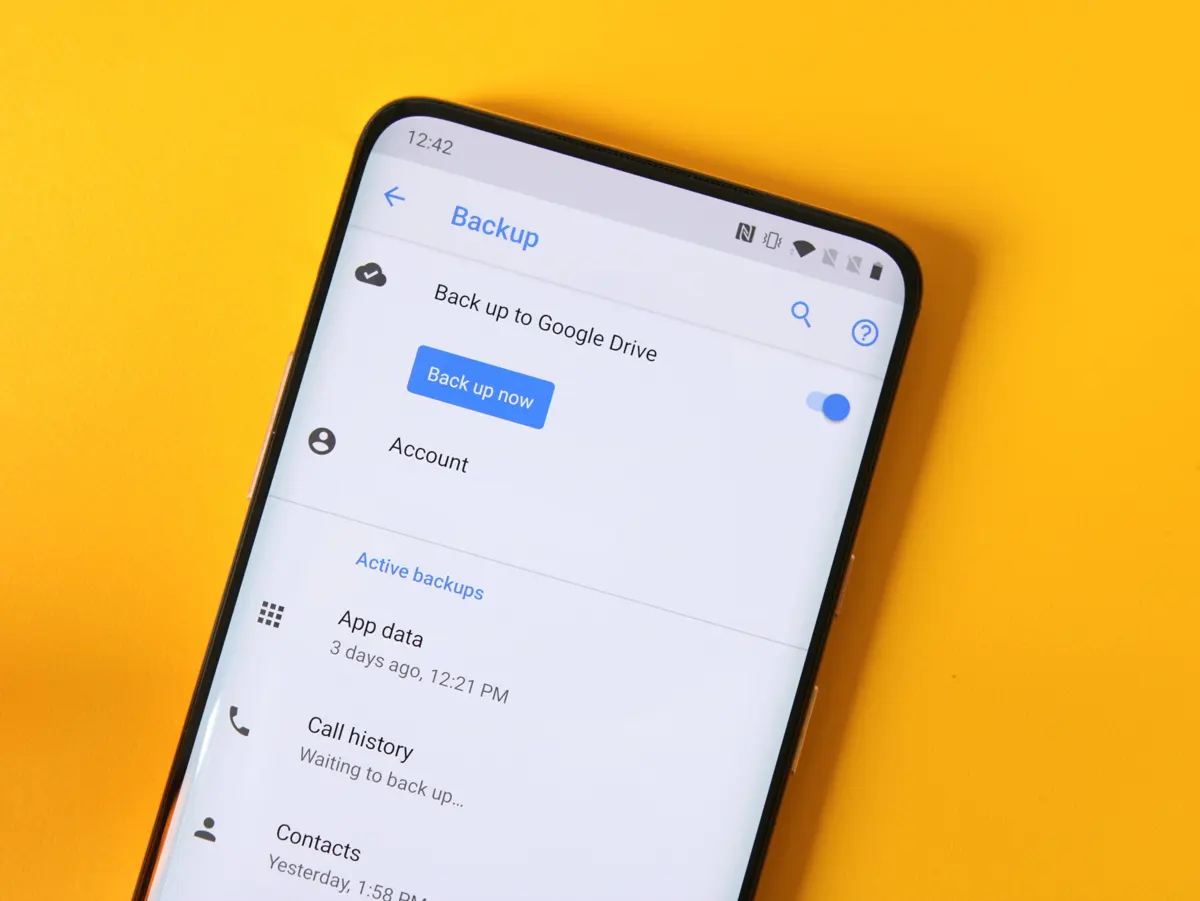گوشیهای هوشمند پر از اطلاعات مهم مثل عکسها، ویدیوها، مخاطبین و اسناد هستند که از دست دادن آنها میتواند حسابی دردسرساز باشد. چه بخواهید گوشی جدیدی بخرید، چه نگران خرابی یا گم شدن دستگاه خود باشید، پشتیبانگیری منظم از اطلاعات گوشی ضروری است.
گوگل درایو یکی از بهترین ابزارها برای این کار است، چون فضای ذخیرهسازی ابری امن و دسترسی آسان ارائه میدهد. در این مقاله، با زبانی ساده و بهصورت گامبهگام، نحوه پشتیبانگیری از تمام اطلاعات گوشی روی گوگل درایو را توضیح میدهیم تا خیالتان از امنیت دادهها راحت باشد.
آمادهسازی برای پشتیبانگیری
قبل از شروع، باید چند مورد را آماده کنید تا فرآیند پشتیبانگیری بهخوبی پیش برود. این مرحله به شما کمک میکند تا بدون مشکل از اطلاعات خود نسخه پشتیبان تهیه کنید.
بررسی فضای ذخیرهسازی گوگل درایو
گوگل درایو بهصورت پیشفرض 15 گیگابایت فضای رایگان ارائه میدهد که بین درایو، جیمیل و گوگل فوتوز مشترک است. قبل از پشتیبانگیری، مطمئن شوید که فضای کافی در حساب گوگل خود دارید.
برای بررسی، اپلیکیشن گوگل درایو را باز کنید و در بخش تنظیمات، میزان فضای استفادهشده و باقیمانده را چک کنید. اگر فضای کافی ندارید، میتوانید فایلهای غیرضروری را حذف کنید یا اشتراک پولی گوگل وان را برای فضای بیشتر در نظر بگیرید.
اتصال به اینترنت پایدار
پشتیبانگیری نیاز به اینترنت دارد، بهخصوص اگر حجم دادههای شما زیاد باشد. بهتر است به یک شبکه وایفای پایدار متصل شوید تا از مصرف حجم اینترنت موبایل جلوگیری کنید. همچنین، مطمئن شوید که گوشی شما شارژ کافی دارد یا به شارژر متصل است تا فرآیند قطع نشود.
پشتیبانگیری خودکار با تنظیمات گوشی
گوشیهای اندروید بهطور پیشفرض قابلیت پشتیبانگیری خودکار در گوگل درایو را دارند. این روش برای ذخیرهسازی مخاطبین، تنظیمات، تاریخچه تماسها و برخی دادههای اپلیکیشنها عالی است.
فعال کردن پشتیبانگیری خودکار
برای شروع، به تنظیمات گوشی بروید و بخش “System” یا “Accounts” را پیدا کنید. در این بخش، گزینه “Backup” یا “Google Account” را انتخاب کنید.
مطمئن شوید که حساب گوگل شما اضافه شده است. سپس گزینه “Back up to Google Drive” را فعال کنید. در این حالت، گوشی بهصورت خودکار از دادههایی مثل مخاطبین، تقویم و تنظیمات اپلیکیشنها در گوگل درایو نسخه پشتیبان تهیه میکند. برای اطمینان، میتوانید گزینه “Back up now” را انتخاب کنید تا فرآیند فوراً شروع شود.
بازیابی دادههای پشتیبان
اگر گوشی جدیدی خریدید یا دستگاه خود را ریست کردید، میتوانید دادههای پشتیبان را بازیابی کنید. هنگام راهاندازی گوشی جدید، گزینه بازیابی از گوگل درایو را انتخاب کنید و با همان حساب گوگل وارد شوید. دادههایی مثل مخاطبین و تنظیمات بهطور خودکار بازمیگردند. این روش برای انتقال سریع اطلاعات به دستگاه جدید بسیار کاربردی است.

پشتیبانگیری دستی از فایلها و رسانهها
برای فایلهای شخصی مثل عکسها، ویدیوها و اسناد، میتوانید بهصورت دستی از گوگل درایو استفاده کنید. این روش به شما کنترل بیشتری روی انتخاب فایلها میدهد.
آپلود فایلها به گوگل درایو
اپلیکیشن گوگل درایو را از فروشگاه اپلیکیشن نصب کنید یا اگر از قبل دارید، آن را باز کنید. روی دکمه “+” در گوشه پایین صفحه ضربه بزنید و گزینه “Upload” را انتخاب کنید.
حالا میتوانید فایلهای موردنظر مثل عکسها، ویدیوها یا اسناد را از حافظه گوشی انتخاب کنید. برای سازماندهی بهتر، میتوانید پوشههای جداگانه در گوگل درایو ایجاد کنید و فایلها را در آنها آپلود کنید. این کار بهویژه برای پروژههای کاری یا عکسهای خانوادگی مفید است.
استفاده از گوگل فوتوز برای عکسها و ویدیوها
برای عکسها و ویدیوها، اپلیکیشن گوگل فوتوز گزینهای عالی است. این اپ بهطور خودکار میتواند عکسها و ویدیوهای شما را در گوگل درایو یا فضای ابری گوگل ذخیره کند.
کافی است گوگل فوتوز را باز کنید، گزینه “Back up & sync” را فعال کنید و کیفیت آپلود را انتخاب کنید (کیفیت اصلی یا کیفیت فشرده برای صرفهجویی در فضا). این روش باعث میشود تمام رسانههای شما بهصورت خودکار پشتیبانگیری شوند.
نکات مهم برای امنیت و مدیریت بهتر
بعد از پشتیبانگیری، چند اقدام ساده میتوانند امنیت دادههای شما را تضمین کنند و مدیریت آنها را آسانتر کنند. مثلاً، مطمئن شوید که حساب گوگل شما از احراز هویت دو مرحلهای (2FA) استفاده میکند تا از دسترسی غیرمجاز جلوگیری شود.
بررسی منظم فایلهای پشتیبان
هرچند وقت یکبار، فایلهای ذخیرهشده در گوگل درایو را چک کنید تا مطمئن شوید همه چیز درست ذخیره شده است. همچنین، فایلهای غیرضروری را حذف کنید تا فضای ذخیرهسازی آزاد شود. این کار بهویژه اگر از فضای رایگان 15 گیگابایتی استفاده میکنید، مهم است.
مدیریت نسخههای قدیمی
گوگل درایو گاهی نسخههای قدیمی فایلها را نگه میدارد که میتواند فضای زیادی اشغال کند. در اپلیکیشن درایو، به بخش “Recent” یا “Shared” بروید و فایلهای قدیمی را حذف کنید. این کار به شما کمک میکند فضای بیشتری برای پشتیبانگیریهای جدید داشته باشید.
اطلاعاتتان را با گوگل درایو امن کنید
پشتیبانگیری از اطلاعات گوشی روی گوگل درایو راهی ساده و مطمئن برای حفاظت از دادههای شماست. با استفاده از قابلیتهای خودکار اندروید برای مخاطبین و تنظیمات، و آپلود دستی فایلها و رسانهها در گوگل درایو یا فوتوز، میتوانید خیالتان را از بابت از دست رفتن اطلاعات راحت کنید.
با رعایت نکات امنیتی مثل استفاده از احراز هویت دو مرحلهای و بررسی منظم فایلها، همیشه به دادههای خود دسترسی خواهید داشت، حتی اگر گوشیتان گم شود یا خراب شود.